- Microsoft's familie is een geweldige manier om uw kinderen en andere familieleden te beschermen.
- Als u echter de weg weet in deze software, kan dit echt het verschil maken.
- De instellingen voor de Family-app zijn gemakkelijk toegankelijk en eenvoudig in te stellen en aan te passen.
- Hier leest u hoe u snel toegang krijgt tot het instellingenmenu voor de Microsoft Family-app.
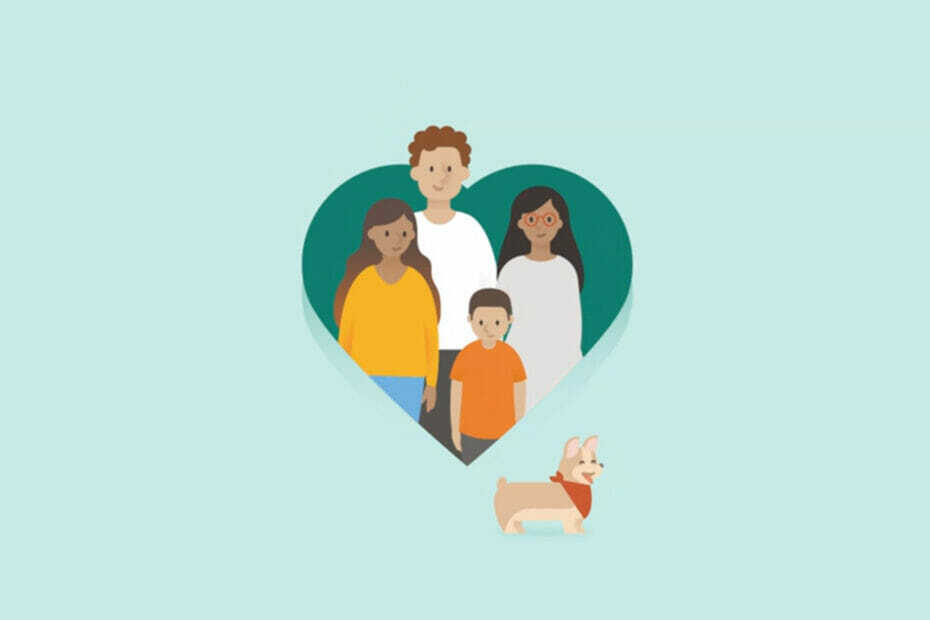
- Eenvoudige migratie: gebruik de Opera-assistent om bestaande gegevens, zoals bladwijzers, wachtwoorden, enz. over te zetten.
- Optimaliseer het gebruik van bronnen: uw RAM-geheugen wordt efficiënter gebruikt dan in andere browsers
- Verbeterde privacy: gratis en onbeperkt VPN geïntegreerd
- Geen advertenties: ingebouwde Ad Blocker versnelt het laden van pagina's en beschermt tegen datamining
- Gamevriendelijk: Opera GX is de eerste en beste browser voor gaming
- Opera downloaden
Leider zijn van een gezin betekent zoveel meer dan alleen zorgen voor degenen die het belangrijkst voor je zijn in deze wereld.
Het betekent ook dat ervoor moet worden gezorgd dat ze altijd worden beschermd, of het nu gaat om directe bedreigingen uit de echte wereld of de virtuele soort, die mensen in de loop van de tijd schade kunnen toebrengen.
Kinderen kunnen soms roekeloos zijn en op de hoogte blijven van alle situaties zal na verloop van tijd zijn eigen beloning zijn. Maar hoe kun je al deze dingen beheersen?
Microsoft zegt dat het via de Family Safety-app, die u enige controle geeft over het virtuele leven van uw gemakkelijk afgeleide nakomelingen.
Weten hoe u met de behoeften van uw gezin kunt omgaan, is belangrijk. Daarom laten we u zien hoe u door de instellingen van de app Familie kunt navigeren.
Hoe kan ik de instellingen van de Family-app wijzigen?
Allereerst moet je installeer de Family-applicatie. Maak je geen zorgen, het is gratis en je kunt het op elk gewenst moment uit de Microsoft Store halen.
Om nu de instellingen, voorkeuren en toestemming voor uw gezin te wijzigen, moet u beginnen door naar uw Windows-instellingen te gaan.
- Open het menu Start en open Instellingen.
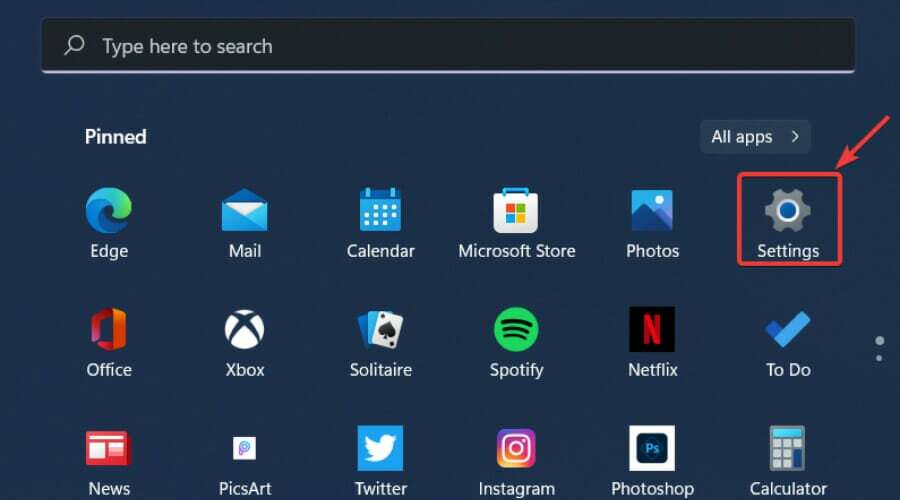
- Selecteer rekeningen en klik vervolgens op Familie en andere gebruikers.
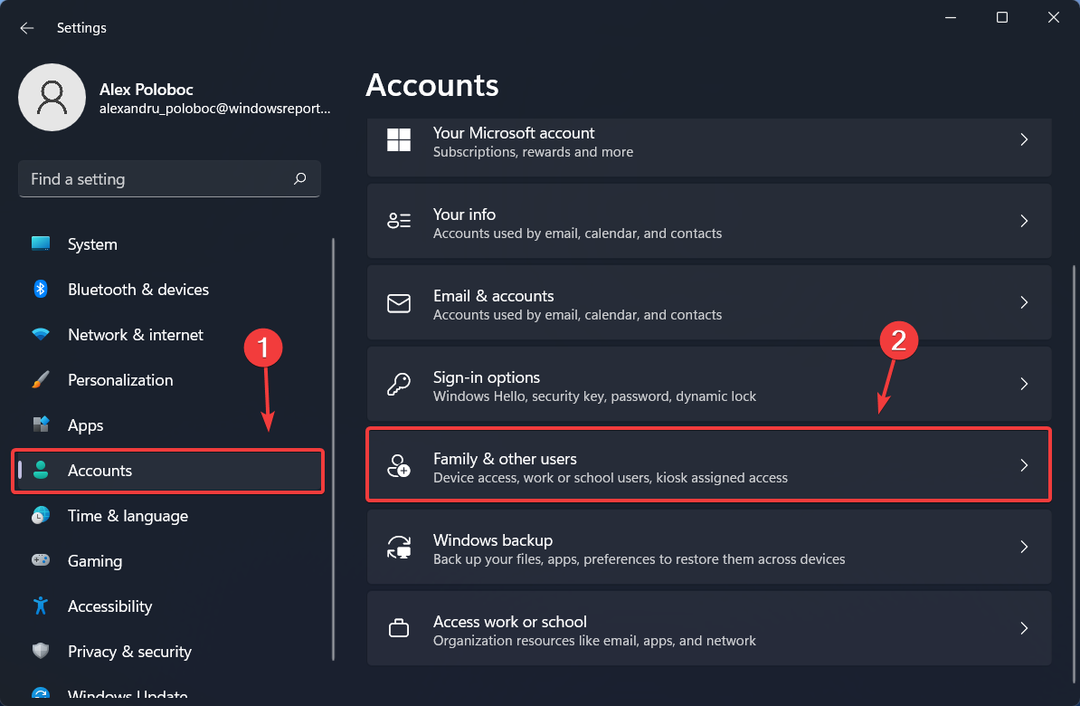
- Klik op Beheer gezinsinstellingen online of verwijder een account.
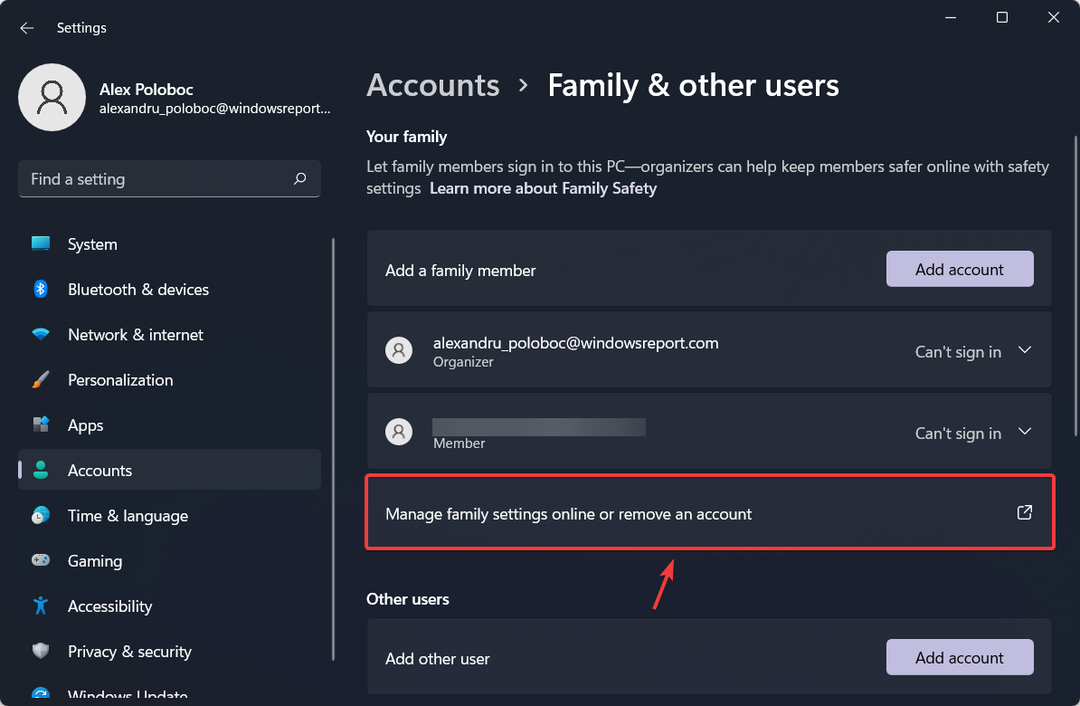
- Open de gewenste instelling vanaf de hoofdaccountpagina.

Vanzelfsprekend krijg je dezelfde hoeveelheid controle en kun je dezelfde instellingen aanpassen door de applicatie ook te gebruiken.
U hoeft niet per se toegang te krijgen tot de browserversie om de gewenste aanpassingen te kunnen maken. Het is helemaal aan jou welke versie je kiest te gebruiken.
Hoe kan ik instellingen aanpassen voor individuele gezinsleden?
We zijn blij dat je die vraag hebt gesteld, want het antwoord is eenvoudig en we staan op het punt het hele proces ook met je te delen.
Als u deze instellingen wilt personaliseren en individuele machtigingen wilt beheren, hoeft u alleen maar:
- Klik op de familielid wiens instellingen u wilt wijzigen.
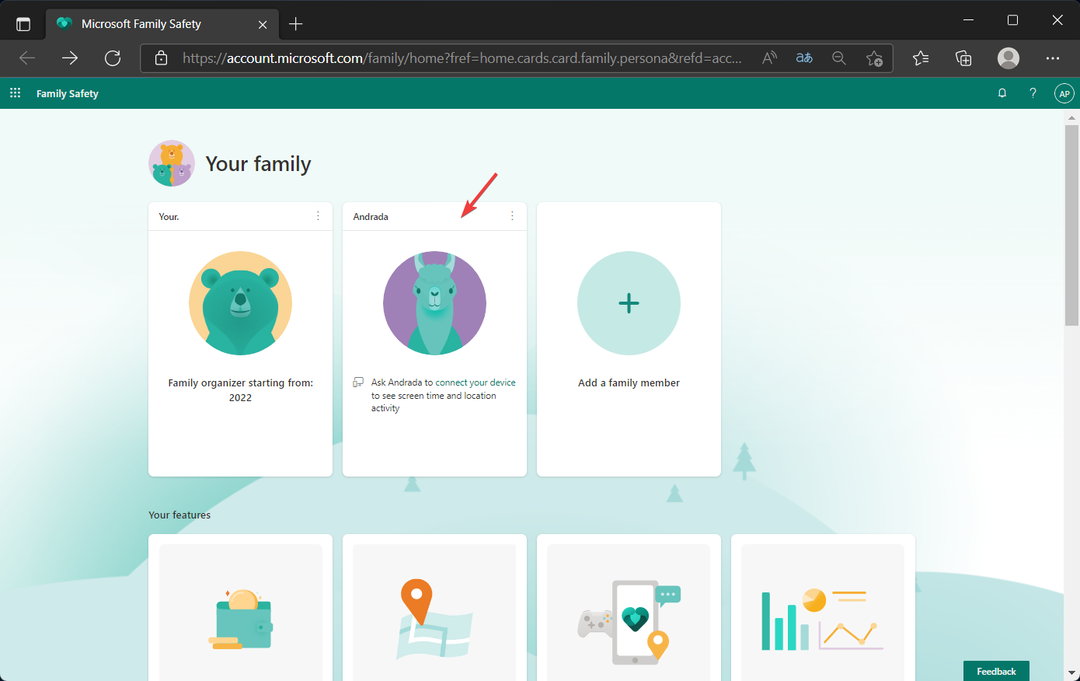
- Open en wijzig elk deel van het profiel dat u nodig acht.
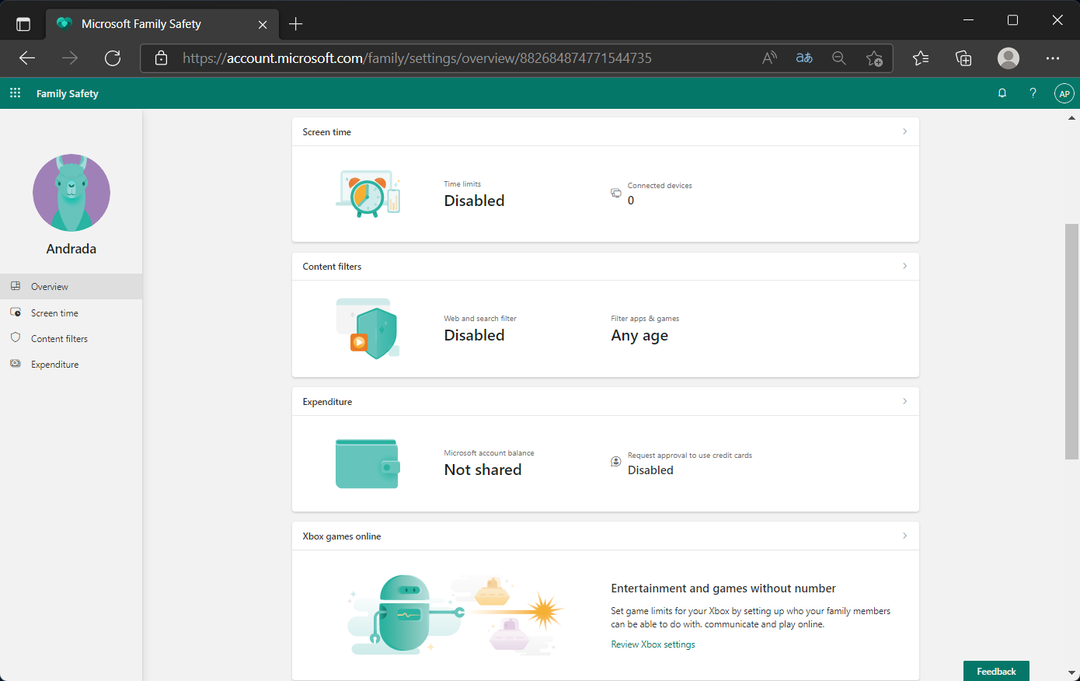
Vanuit dit paneel kun je de machtigingen voor aankopen wijzigen, hoeveel schermtijd iedereen krijgt, of welke inhoud is toegestaan en verboden.
U kunt ook de mobiele apparaten van uw gezin volgen, voor het geval u niet weet waar iemand zich bevindt, en het lokaliseren van die persoon dringend wordt.
ben je erin geslaagd om de instellingen van de Family-app goed aan te passen? Deel uw ervaring met ons in de opmerkingen hieronder.
 Nog steeds problemen?Repareer ze met deze tool:
Nog steeds problemen?Repareer ze met deze tool:
- Download deze pc-reparatietool goed beoordeeld op TrustPilot.com (download begint op deze pagina).
- Klik Start scan om Windows-problemen te vinden die pc-problemen kunnen veroorzaken.
- Klik Alles herstellen om problemen met gepatenteerde technologieën op te lossen (Exclusieve korting voor onze lezers).
Restoro is gedownload door 0 lezers deze maand.
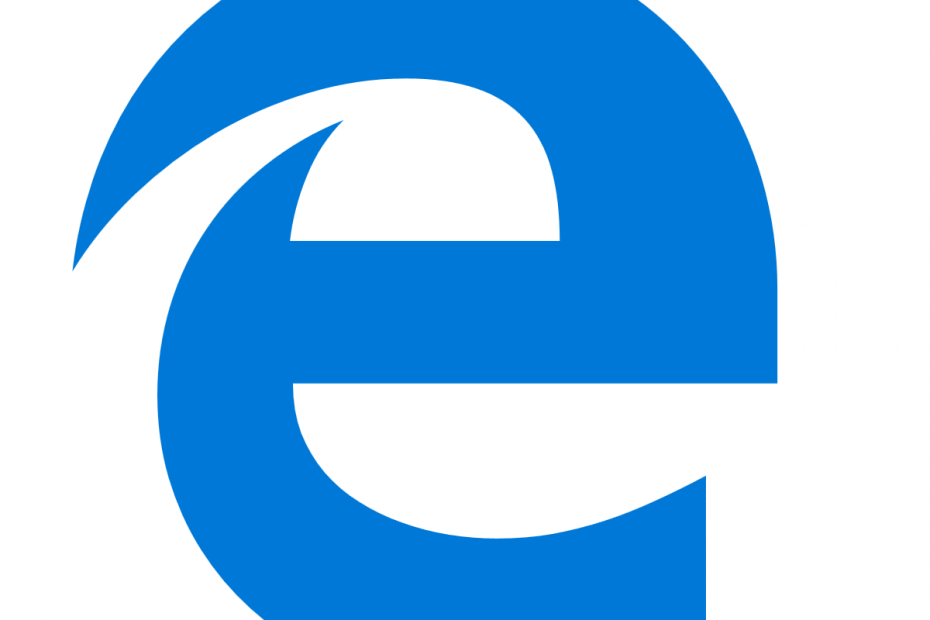
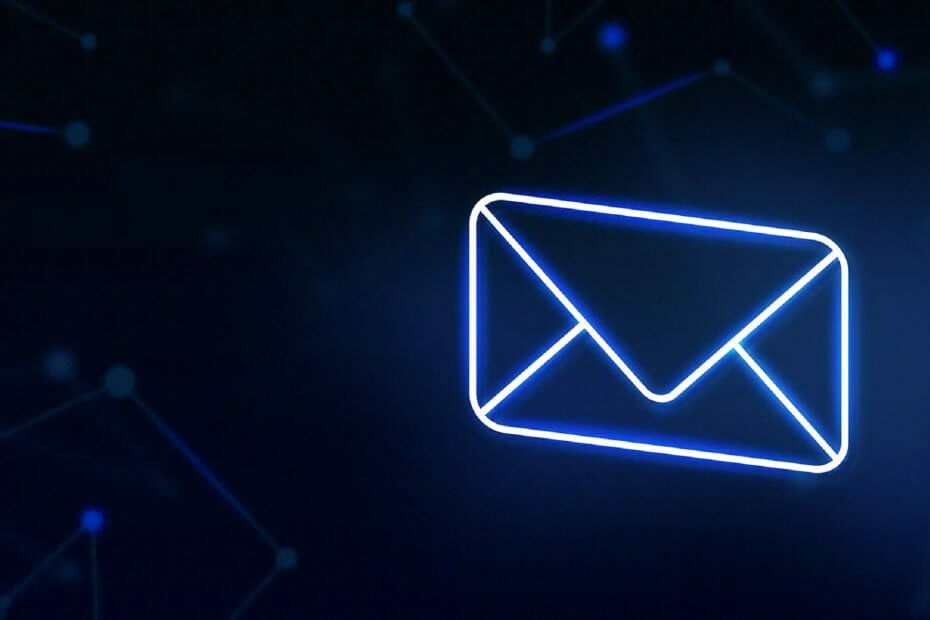
![Beste Shure-microfoons om te kopen [gids voor 2021]](/f/05aa60e368d9c5dd0e97635072d52a50.jpg?width=300&height=460)